Win11系统怎么查看电池健康?Win11查看电池健康的操作步骤
Win11系统怎么查看电池健康?最近有用户询问这个问题,电脑长时间使用,电池健康就会下降,需要清楚电池的健康度来更换电池,那么怎么查看电池健康呢?针对这一问题,本篇带来了详细的Win11查看电池健康的操作步骤,操作简单,分享给大家。

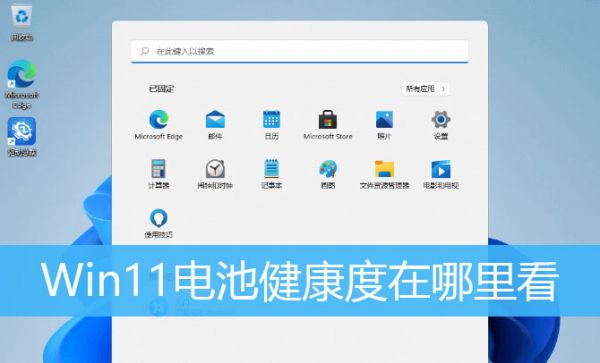
Win11查看电池健康的操作步骤:
1、按键盘上的 win + x 组合键,或右键任务栏上的windows 徽标;
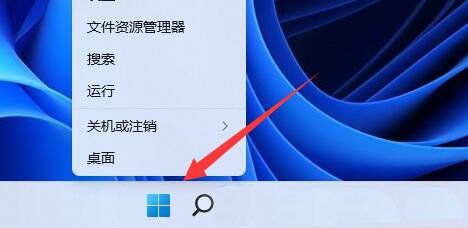
2、在打开的隐藏菜单项中,选择windows 终端 (管理员);
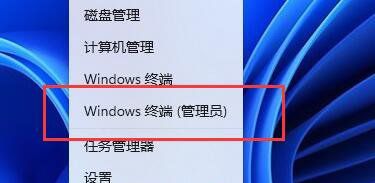
3、管理员: windows powershell 窗口,输入并按回车执行以下命令:powercfg /batteryreport /output “d:dianchi.html”。
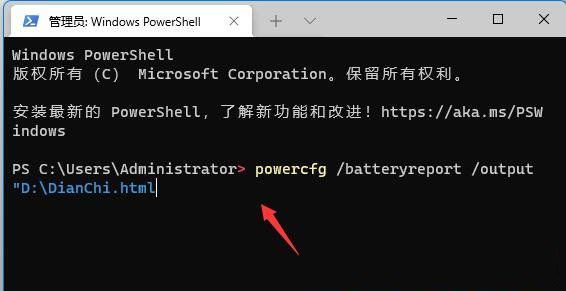
4、命令执行成功后,就可以打开d盘;
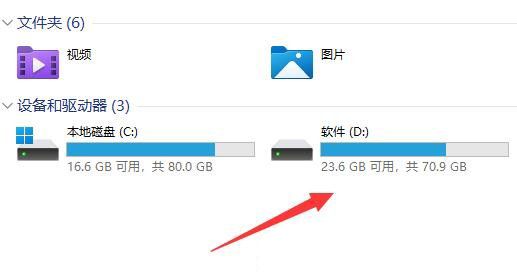
5、找到刚刚导出来的电池健康度文件,文件名称为dianchi.html ,可以直接双击打开;
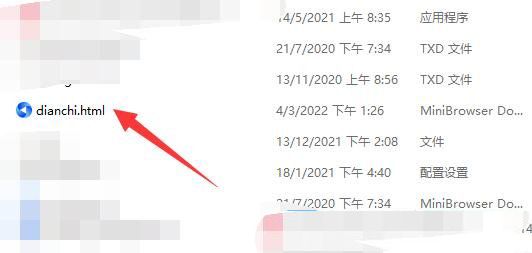
6、最后,打开dianchi.html 文件,就可以查看到电脑电池健康度了;
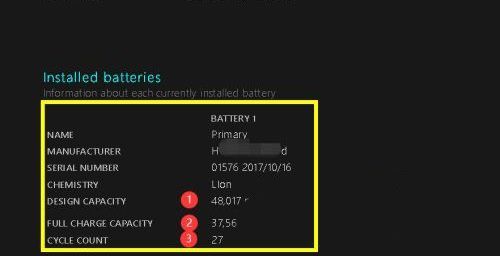
以上就是详细的解决方法啦,希望对你有帮助。
相关知识
微软全新Win11任务管理器,支持App健康功能
电动汽车电池健康状态怎么看?怎么检测电池寿命?
电动汽车电池健康状态怎么看?怎么检测新能源电池健康度?
看看你的电脑是否能够运行微软 Win 11,用 PC Health Check 健康程序检查
iPhoneX电池健康掉的很快电池老化,i耐用怎么回事?
微软Win11全新现代任务管理器功能体验:App健康、电池健康
免费开源 Win11 / Win10 优化神器:RyTuneX
ID电池真实容量和电池健康度自测方法
手机电池健康管理软件合集
电池健康67%还能用吗
网址: Win11系统怎么查看电池健康?Win11查看电池健康的操作步骤 https://m.trfsz.com/newsview961319.html